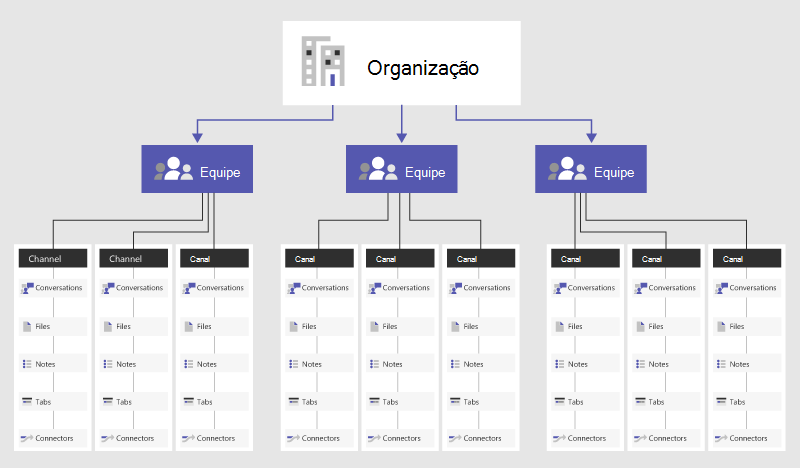Explore os recursos do Microsoft Teams
O Teams é a plataforma para comunicações e colaboração dentro do Microsoft 365. O Teams proporciona chat, chamadas, reuniões, colaboração e integração de aplicativos em uma única experiência. Você pode compartilhar arquivos e dados, gerenciar tarefas e colaborar em documentos com pessoas dentro e fora da sua organização. O Teams pode simplificar seu trabalho integrando-se aos outros aplicativos e processos que você usa.
Além disso, o Microsoft Teams oferece os recursos avançados de segurança e conformidade que permitem colaboração online segura e confiável.
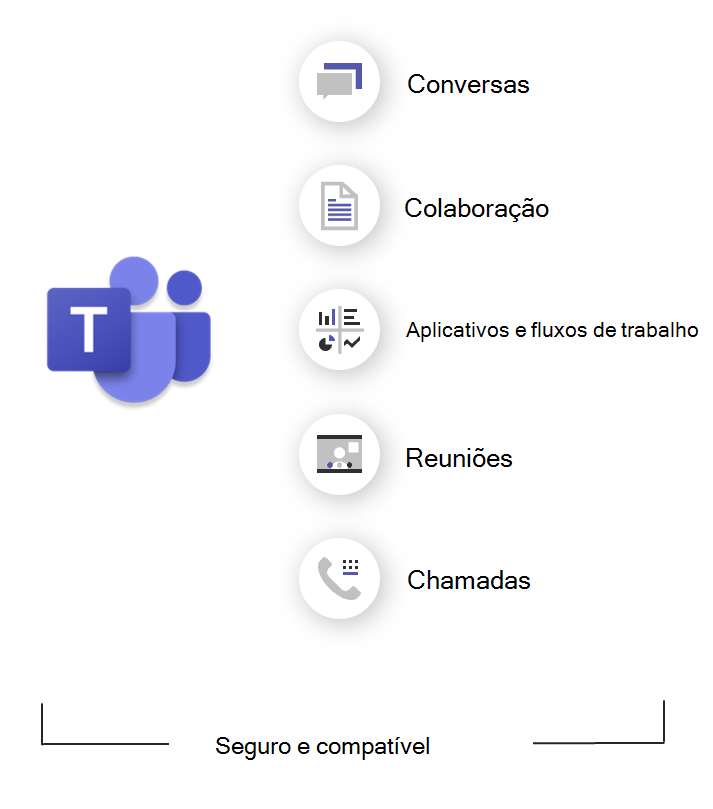
Chat
O chat está no centro de tudo o que é feito no Teams. Desde chats individuais com apenas uma pessoa até chats em grupo e conversas em canais.
Uma vez em um chat, você poderá enviar mensagens que incluem arquivos, links, emojis, figurinhas e arquivos GIFs. Há algumas maneiras diferentes de conversar com pessoas no Teams:
Chat privado
O chat privado permite conversas rápidas com uma pessoa específica ou um grupo de pessoas. Ele reduz o email secundário e facilita o compartilhamento de fotos e documentos. Você pode iniciar chats individuais ou em grupo selecionando o ícone Chat no Teams.
- Chats individuais: bate-papos com outra pessoa.
- Chats em grupo: bate-papos com algumas pessoas ao mesmo tempo, mas fora de um canal.
Mensagens do canal
Os canais são onde o trabalho é feito. As conversas de canal são públicas e visíveis para os membros dos canais. Você pode iniciar conversas e fazer comunicados em um ou vários canais simultaneamente selecionando Nova conversa na guia Postagens dos canais.
- Mensagens do Canal: Bate-papo com todos da equipe que acompanham esse canal.
Colaboração
O Microsoft Teams permite reunir rapidamente uma equipe com pessoas de dentro e de fora da sua organização. Você pode conversar com outras pessoas para conduzir conversas rápidas e inclusivas, compartilhar e coautoria de documentos com segurança e iterar em projetos. Para atingir sua meta de eficiência por meio de uma hierarquia simples, o Teams fornece apenas duas funções de usuário, que consistem em : Proprietários e Membros.
equipa: uma equipa é uma coleção de pessoas, conteúdos e ferramentas que envolvem diferentes projetos e resultados numa organização. Há três tipos de equipes:
Equipes de toda a organização fornece uma maneira automática para que todos em uma organização de pequeno e médio porte façam parte de uma única equipe para colaboração e está limitado a organizações com não mais de 10.000 usuários.
As equipes públicas estão abertas para qualquer pessoa na organização e os usuários podem ingressar nelas diretamente.
As equipes privadas consistem apenas de usuários convidados.
canais: uma equipe é composta por canais. Canais são os espaços de colaboração em uma equipe nos quais o trabalho real é feito. Os canais são onde você realiza reuniões, conversa e trabalha em arquivos em conjunto.
Canais padrão: Os canais padrão são visíveis para todos os membros da equipe, que estão disponíveis para conversas das quais todos em uma equipe podem participar.
Canais privados: Os canais privados criam espaços focados para a colaboração dentro de uma equipe. É possível adicionar qualquer pessoa, inclusive convidados, como membro de um canal privado, desde que já sejam membros da equipe. O acesso é restrito aos usuários da equipe que forem proprietários ou membros do canal privado.
Canais compartilhados: Os canais compartilhados criam espaços de colaboração onde você pode convidar pessoas que não estão na equipe. Os usuários podem colaborar com segurança com usuários ou grupos entre equipes e organizações.
As equipes podem ser dinâmicas para trabalho baseado em projetos (como a execução de projetos) e contínuas, para refletir a estrutura interna de sua organização (como departamentos e escritórios).
Todos os dados dentro de uma equipe, como conversas, arquivos e anotações entre canais de equipe, só ficam visíveis para os membros da equipe. Na parte superior de cada canal, você encontrará guias, que são basicamente links para seus arquivos, aplicativos e serviços favoritos. A imagem a seguir mostra a estrutura de canais no Teams de uma organização.
Aplicativos e fluxos de trabalho
O Teams foi projetado para habilitar essa nova maneira de trabalhar. O Teams permite que os usuários integrem aplicativos de trabalho diários em um único lugar para ter uma experiência de trabalho unificada. Os usuários podem adicionar um aplicativo a uma guia em um canal, chat ou reuniões. As guias servem quase como marcadores que os usuários não precisam mais alternar entre diferentes aplicativos, clientes e serviços.
Existem vários aplicativos que os usuários podem adicionar às suas equipes, canais e visualização pessoal para ajudá-los a fazer as coisas. Você, como administrador do Teams, pode gerenciar aplicativos, conectores e bots que estão disponíveis em todos os membros da equipe.
App store: Adicionar aplicativos do Teams App Store permite que os usuários façam mais no Microsoft Teams.
Soluções de pouco código: Use o Microsoft Power Platform para criar soluções de pouco código e simplificar o trabalho, tudo de dentro do Teams.
Aplicativos para desenvolvedores profissionais: Crie aplicativos personalizados para atender às necessidades de suas’ organizações.
Reuniões
Com reuniões online no Teams, você pode hospedar chamadas de conferência de áudio e vídeo de qualquer dispositivo. Compartilhe seu conteúdo e colabore facilmente durante a reunião por meio da integração com o Microsoft 365. Os chats da reunião permitem que você converse durante a reunião e mantenha as atualizações futuras em contexto. Qualquer pessoa que tenha um endereço de email comercial ou de consumidor válido pode ingressar facilmente na reunião usando um link no convite.
Reuniões do Teams incluem áudio, vídeo e compartilhamento de tela. Eles são uma das principais maneiras de colaborar no Teams.
Webinars do Teams fornecem as ferramentas para agendar seu webinar, registrar participantes, executar uma apresentação interativa e analisar os dados dos participantes para um acompanhamento eficaz.
Eventos ao vivo do Teams são uma extensão das reuniões do Teams que permitem agendar e produzir eventos que se transformam em grandes audiências online.
Chamadas
As chamadas são uma maneira rápida de se conectar no Teams. Com muitas opções de chamada e recursos úteis à sua disposição, você pode se comunicar com pessoas ou grupos de maneira familiar. Você pode fazer e receber chamadas diretamente no Microsoft Teams com recursos avançados, como chamadas em grupo, caixa postal na nuvem e transferências de chamadas.
Há dois tipos de chamadas no Teams.
Chamadas entre clientes do Teams: O Teams permite que os usuários façam chamadas VoIP de um cliente Teams para outro.
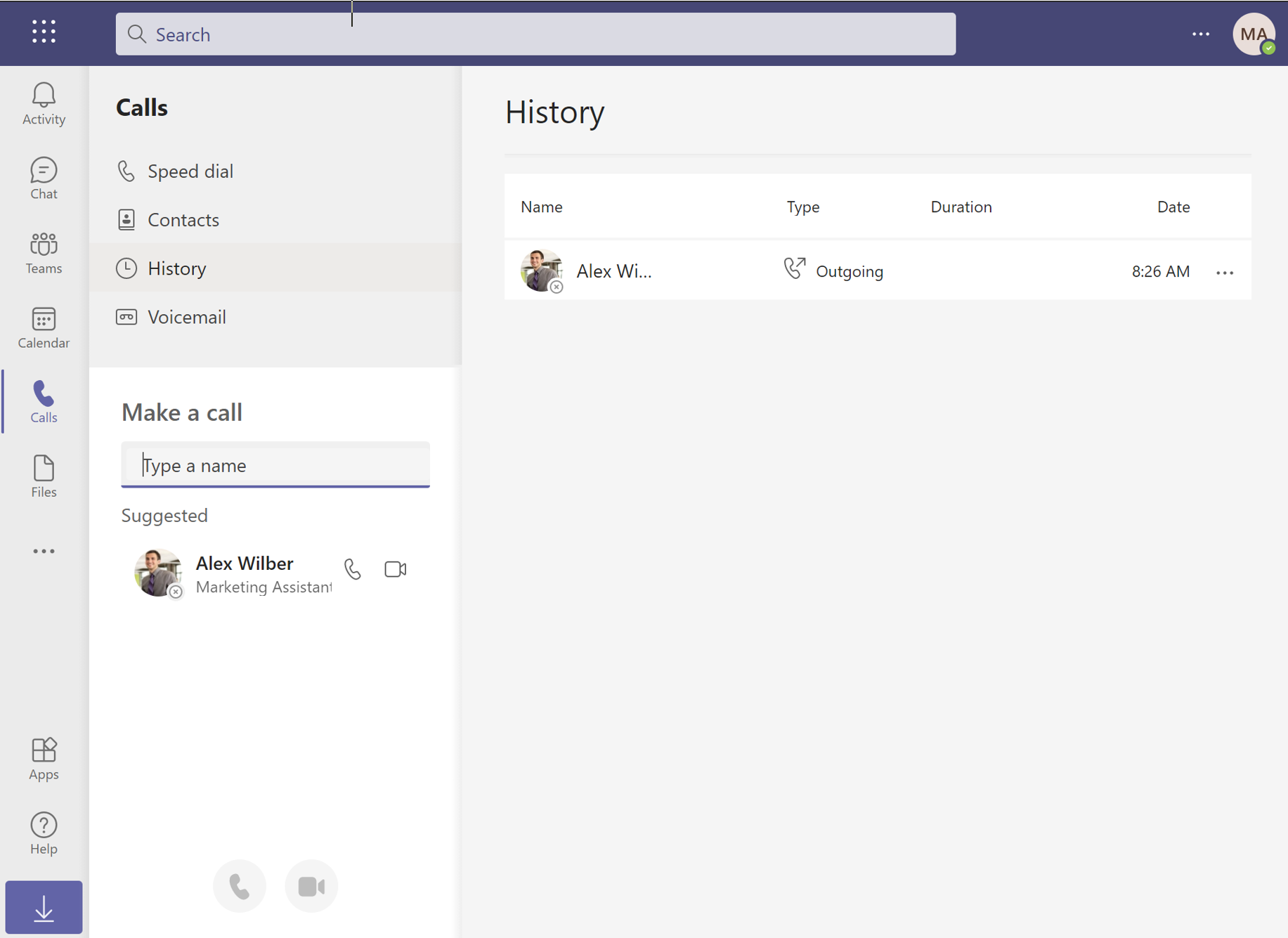
Fazer e receber chamadas PSTN: O Telefone do Microsoft Teams permite que os usuários façam e recebam chamadas telefônicas PSTN (Rede Telefônica Pública Comutada) com o serviço de telefonia tradicional.
Para que os usuários possam fazer e receber chamadas PSTN, você precisa conectar a Telefonia do Microsoft Teams à PSTN. Os usuários podem usar o Teclado de Discagem para ligar para telefones fixos ou celulares no PSTN.
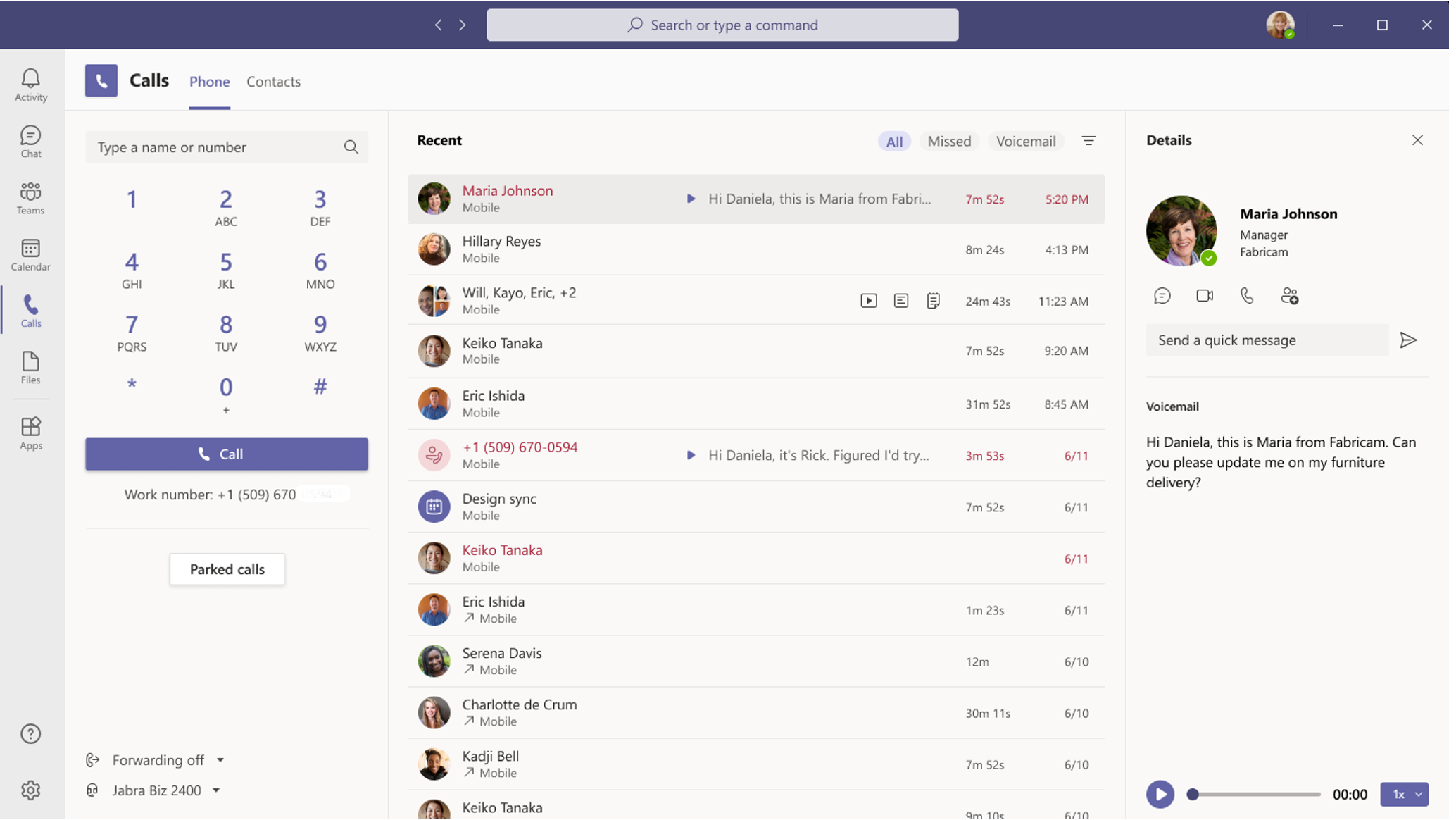
Segurança e conformidade
O Microsoft Teams fornece segurança, conformidade e capacidade de gerenciamento de nível empresarial. Com o Microsoft Teams, as organizações podem adotar a colaboração e a comunicação do usuário enquanto protegem seus dados e interesses de negócios em escala corporativa.
Segurança
O Teams impõe a autenticação de dois fatores, o início de sessão único através do Active Directory e a encriptação de dados em trânsito e inativos. Os recursos de segurança do Teams incluem:
- Links seguros
- Anexos seguros
- Suporte multigeográfico
- Criptografia de ponta a ponta
- Controles de segurança de reunião
- Políticas de Acesso Condicional
- Microsoft Defender para Office 365
- Microsoft Defender for Cloud Apps
Conformidade
Os recursos de conformidade do Teams incluem:
- Descoberta eletrônica
- Rótulos de confidencialidade
- Políticas de Retenção
- Barreiras de informações
- Gravação de conformidade
- Prevenção de Perda de Dados (DLP)
- Conformidade em comunicações
Teams e Teams Premium
O Microsoft Teams Premium é uma licença de suplemento do Teams que permite que as organizações com subscrições do Microsoft 365 melhorem a experiência do Teams com benefícios como:
- Reuniões, webinars e câmaras municipais mais personalizadas e inteligentes.
- Proteção aprimorada para reuniões.
- Recursos avançados de gerenciamento e relatórios para TI.
- Compromissos virtuais avançados.
A compra da licença do suplemento Teams Premium fornece aos administradores e utilizadores finais funcionalidades adicionais no Teams superior, juntamente com a respetiva subscrição do Microsoft 365.
As tabelas seguintes comparam as principais funcionalidades entre o Teams e o Teams Premium. Uma vez que o Teams Premium é uma licença de suplemento do Teams, os utilizadores precisam de licenças do Teams e do Teams Premium para aceder a todas as funcionalidades listadas abaixo. As licenças do Teams Premium não substituem as licenças padrão do Teams dos utilizadores.
Existem diferenças entre o Teams e o Teams Premium no que diz respeito a reuniões, webinars, Câmaras Municipais, ferramentas de colaboração e muito mais.
Para obter uma discriminação completa das diferenças entre o Teams e o Teams Premium, consulte Licenciamento do Microsoft Teams Premium
Recapitulação inteligente para o Teams Premium
A recapitulação inteligente tira partido da IA para fornecer automaticamente uma descrição geral abrangente da sua reunião, ajudando os utilizadores a poupar tempo a recuperar e a coordenar os próximos passos. Encontrado no novo separador "Recapitular" no calendário e chat do Teams, os utilizadores verão informações com tecnologia de IA, como notas de reunião geradas automaticamente, tarefas recomendadas e destaques personalizados para ajudar os utilizadores a encontrar rapidamente as informações mais importantes, mesmo que perca a reunião.
Com a recapitulação inteligente, pode concentrar-se no debate da reunião propriamente dito e não na captura de notas. As notas geradas por IA permitem que os utilizadores vejam pontos-chave e takeaways após a reunião, criados automaticamente e com tecnologia GPT. Além disso, o seguimento é fácil com tarefas geradas por IA e itens de ação sugeridos automaticamente.
Ativar a Recapitulação Inteligente
Para os utilizadores com uma licença do Teams Premium, o Intelligent Meeting Recap é uma experiência abrangente de recapitulação de reuniões com tecnologia de IA que ajuda os utilizadores a recuperar, recuperar e dar seguimento a reuniões de uma hora em minutos, fornecendo a reprodução de gravação e transcrição com assistência de IA.
Localizada no novo separador "Recapitular" no calendário do Teams e na aplicação Chat, esta experiência também permite que os utilizadores naveguem na gravação por oradores, bem como aceder a notas sugeridas geradas por IA, tarefas sugeridas e @mentions.
Nota 1: Se precisar de informações sobre como ativar a pré-visualização pública em si, consulte "Ativar a pré-visualização pública do Teams" abaixo.
Nota 2: Para poder utilizar esta funcionalidade, o utilizador tem de estar na Pré-visualização Pública. Os outros participantes da reunião não têm de estar na Pré-visualização Pública.
Clientes e plataformas suportados:
- Windows
- macOS
Ative o cliente do Teams para a pré-visualização pública:
- Em primeiro lugar, os administradores de TI têm de definir uma política de atualização que ative Mostrar funcionalidades de pré-visualização. Saiba como em Pré-visualização pública no Microsoft Teams - Microsoft Teams | Microsoft Docs.
- Em seguida, os utilizadores optam por aderir individualmente à pré-visualização pública. Saiba como em Obter acesso antecipado às novas funcionalidades do Teams – Suporte do Office (microsoft.com).